
Wenn Sie eine PowerPoint in PDF umwandeln, profitieren Sie von besserer Kompatibilität und fixer Formatierung – ideal zum Teilen oder Drucken. PDFs behalten Schriftarten, Layouts und Bilder zuverlässig bei, unabhängig von Gerät oder PowerPoint-Version. Das macht das PDF-Format zur bevorzugten Wahl in professionellen und privaten Kontexten.
4 Methoden: PowerPoint in PDF umwandeln (inkl. Online & Offline)
1. Top-Empfehlung: SwifDoo PDF (Online & Desktop)
SwifDoo PDF ist eine vielseitige Lösung zum PPT in PDF umwandeln – ideal für Einzeldateien oder Stapelverarbeitung:
✅ Vorteile auf einen Blick:
- Plattformübergreifend: Online & Desktop für alle Betriebssysteme
- Unterstützt Batch-Konvertierung mehrerer PPT-Dateien
- Umfassende Nachbearbeitung: PDF editieren, zusammenführen, komprimieren, verschlüsseln, übersetzen
- Intuitive Bedienoberfläche – ideal für Mitarbeiter, Studierende und Büroprofis
Detailanleitung: SwifDoo PDF zum PPT‑PDF‑Konvertieren
Desktop-Version
- Starten Sie SwifDoo PDF und wählen Sie Konvertieren → Office zu PDF.
- Fügen Sie eine oder mehrere PPT/PPTX-Dateien hinzu.
- Klicken Sie auf Start – die PDF wird erstellt und steht zum sofortigen Öffnen oder Speichern bereit.
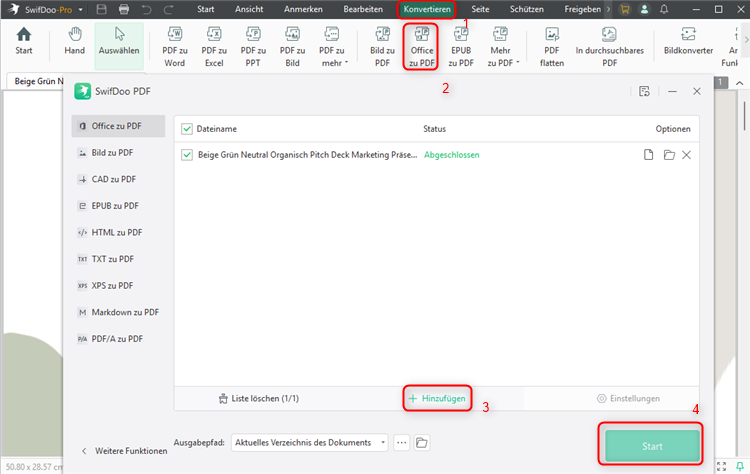
Web-Version: Umgekehrte Richtung – PDF in PowerPoint umwandeln
Wenn Sie unterwegs sind oder keine Software installieren möchten, kann auch der umgekehrte Weg relevant sein: Wenn Sie eine PDF-Datei wieder in eine PowerPoint-Präsentation umwandeln möchten, zum Beispiel zur weiteren Bearbeitung oder zum Recyceln von Folieninhalten.
In diesem Fall bietet die Web-Version von SwifDoo PDF eine komfortable Möglichkeit:
- Rufen Sie die SwifDoo PDF-Webseite auf.
- Laden Sie Ihre PDF-Datei hoch, die Sie in eine PowerPoint-Präsentation zurückverwandeln möchten.
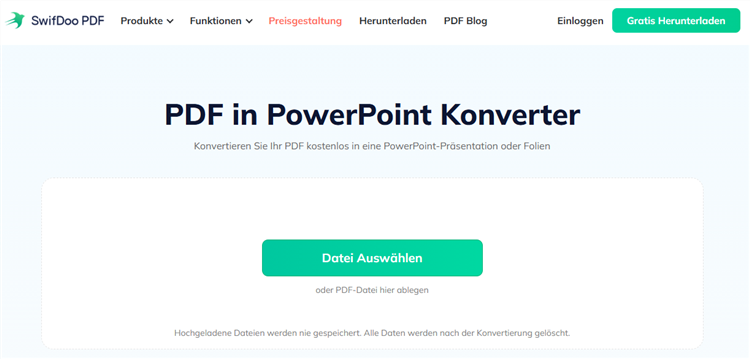
- Laden Sie die konvertierte PPT-Datei nach wenigen Sekunden herunter.
Ideal für spontane Anpassungen unterwegs oder wenn Sie auf einem fremden Gerät arbeiten.
Nachbearbeitung & Qualitätssicherung
- Editieren & Anmerkungen: Text ändern, Kommentare hinzufügen, Wasserzeichen integrieren
- Datei optimieren: PDF komprimieren zur Reduzierung der Dateigröße
- Sicherheitsoptionen: Verschlüsselung oder Passwortschutz aktivieren
- AI‑Hilfen: Dokumente zusammenfassen, übersetzen oder stilistisch verbessern lassen
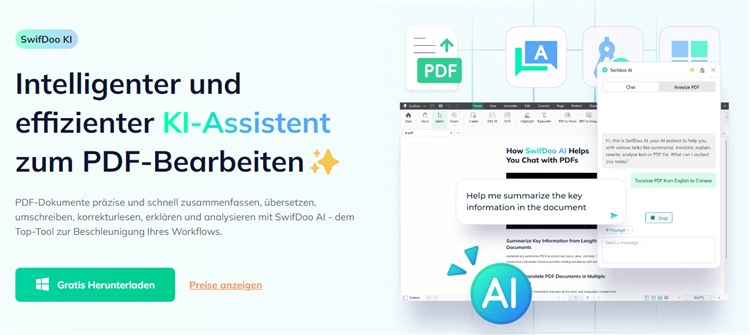
Weitere Methoden: PPT in PDF umwandeln mit anderen Tools
Microsoft PowerPoint (einfache Lösung)
- Gehen Sie zu Datei → Exportieren → PDF/XPS erstellen oder “Speichern unter PDF”.
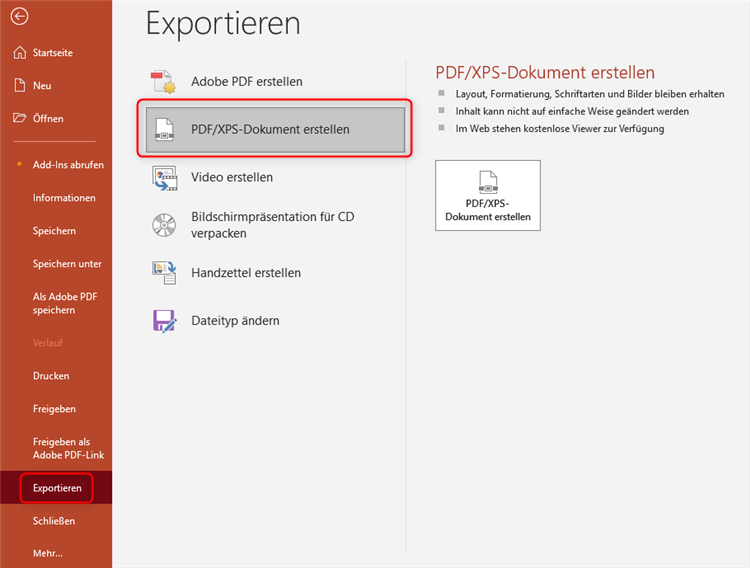
- ✔️ Vorteil: Kein Drittanbieter nötig
- ❌ Nachteil: Keine Stapelverarbeitung und minimale Weiterverarbeitung
Onlinewerkzeuge (Adobe, Smallpdf & Co.)
- Tools wie Adobe Acrobat Online, Smallpdf, Google Drive oder Wondershare PDFelement erlauben das PPT in PDF umwandeln per Browser
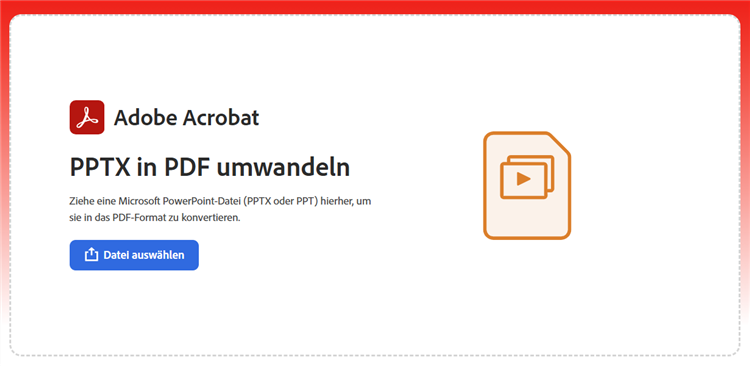
- ✔️ Vorteil: Schnell, plattformunabhängig
- ❌ Nachteil: Begrenzte Nutzung, Werbung, Datenschutzrisiken
Desktop-Tools (Foxit, UPDF, Nitro)
- Bieten umfangreiche Funktionen wie Bildoptimierung und OCR
- ✔️ Vorteil: Professionelle Features
- ❌ Nachteil: Meist kostenpflichtig
Vergleich: Methoden im Überblick
|
Methode |
Vorteile |
Nachteile |
Ideal für |
|
PowerPoint (built‑in) |
Kein Drittanbieter, schnell |
Keine Stapelverarbeitung, minimal |
Kleine Projekte |
|
Online‑Tools (z. B. Adobe) |
Plattformunabhängig, keine Installation |
Nutzungsbegrenzung, Datenschutz |
Gelegentliche Nutzung |
|
SwifDoo PDF |
Online + Desktop, Batch, All‑in‑one |
Einige Funktionen nur in der Desktop-Version verfügbar |
Regelmäßiges Konvertieren |
|
Desktop‑Tools (Foxit, UPDF) |
Profi‑Features wie OCR, Kompression |
Kostenpflichtig |
Umfangreiche PDF‑Bearbeitung |
Tipps für beste Qualität beim Konvertieren
- Aktivieren Sie eingebettete Schriftarten in Ihrer PPT, um Anzeigeprobleme zu vermeiden.
- Für Druckdokumente sollten Grafiken mit ≥ 300 ppi, für Web-Zwecke 150 ppi ausreichen.
- Prüfen Sie nach der Umwandlung, ob Links, Kopf-/Fußzeilen und Seitenzahlen korrekt übernommen wurden – ggf. Export-Einstellungen anpassen.
Fazit
Es gibt verschiedene Möglichkeiten, eine PowerPoint in PDF umzuwandeln – von integrierten Funktionen in PowerPoint über Online-Dienste bis hin zu spezialisierten Desktop-Programmen.
Wenn Sie eine Lösung suchen, die sowohl Online- als auch Offline-Optionen kombiniert und zusätzlich Bearbeitungsfunktionen bietet, kann ein Tool wie SwifDoo PDF eine sinnvolle Wahl sein. Letztlich hängt die passende Methode von Ihren individuellen Anforderungen ab – etwa ob Sie unterwegs arbeiten, mehrere Dateien auf einmal konvertieren oder Ihre PDFs weiter bearbeiten möchten.
FAQ – Häufig gestellte Fragen
Wie kann ich eine PPTx-Präsentation in ein PDF umwandeln?
Entweder direkt in PowerPoint oder komfortabel per SwifDoo PDF – mit vielen Zusatzfunktionen.
Kann ich mehrere PPT-Dateien gleichzeitig umwandeln?
Ja – mit Tools wie SwifDoo PDF, Foxit oder Adobe Acrobat (Desktop-Version) ist Batch-Verarbeitung möglich.
Sind Online‑Konverter sicher?
Seriöse Dienste (Adobe, Google etc.) löschen Dateien meist nach kurzer Zeit. Dennoch sollten Sie bei sensiblen Inhalten Vorsicht walten lassen.
Was tun, wenn beim Umwandeln Format verloren geht?
Nutzen Sie professionelle Tools wie SwifDoo PDF, um Format, Schriftarten und Layout bestmöglich zu erhalten.








